Sobre tags no GitHub Desktop
O GitHub Desktop permite que você crie tags anotadas. As tags são associadas a commits. Portanto, você pode usar uma tag para marcar um ponto individual no histórico do seu repositório, incluindo um número de versão para uma versão. Para saber mais sobre as tags de versão, confira "Sobre as versões".
Por padrão, GitHub Desktop fará o push da tag que você criar no seu repositório com o commit associado.
Criar uma tag
-
Na barra lateral esquerda, clique em Histórico.

-
Clique com o botão direito no commit e clique em Criar Tag... .

-
Na janela de diálogo "Criar uma Tag", digite o nome da tag.
-
Clique em Criar Marca.
Visualizar tags
-
Na barra lateral esquerda, clique em Histórico.

-
Clique em commit.
Observação: o GitHub Desktop exibe uma seta se a tag não tiver sido enviada por push para o repositório remoto.
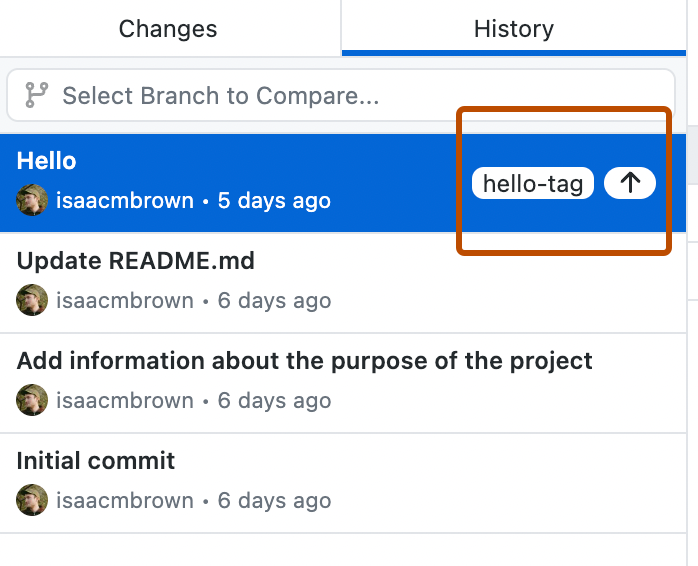
-
Todas as tags associadas ao commit são visíveis nos metadados desse commit.

Excluir tags
Observação: só é possível excluir as tags associadas aos commits que ainda não foram enviados por push.
-
Na barra lateral esquerda, clique em Histórico.

-
Clique com o botão direito no commit.
- Se um commit tiver apenas uma tag, clique em Excluir Tag TAG NAME.

- Se um commit tiver várias tags, posicione o cursor sobre Excluir tag… e clique na tag que deseja excluir.

- Se um commit tiver apenas uma tag, clique em Excluir Tag TAG NAME.
Leitura adicional
- "Noções básicas sobre o Git – Marcação" na documentação do Git